7个Excel快速填充小技巧
7个Excel快速填充小技巧
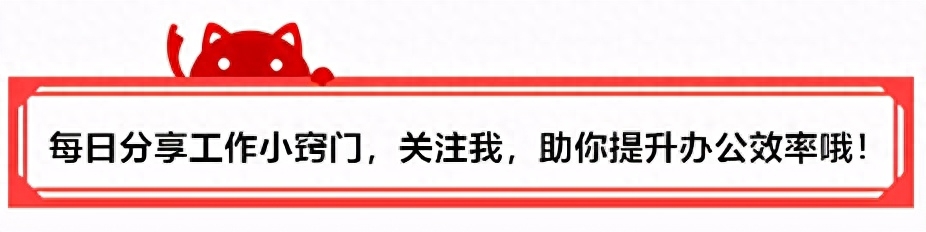
说到Excel填充,很多小伙伴第一时间想到的是拖动下拉填充——鼠标指在单元格右下角,鼠标指针变成十字时向下拉单元格,所框选的单元格就会自动填充上一行的内容或公式。
今天和大家分享7个不一样的Excel快速填充小技巧。
一、快速填充指定范围
假如我们只填充1-100,很多人习惯性操作是直接向下拖拉,其实还有更快捷的方法。
依次点击【开始】-【编辑】-【填充】-【序列】,选择【列】,在终止值中输入【100】就搞定了。

二、填充柄双击
我们可以将鼠标移动到单元格下方,出现“+”,双击下拉填充公式。

双击填充公式,如果中间有空的单元格时候,会断掉。因此在双击填充公式,要注意公式是否有断层。

三、纵向填充
对多行数据进行快速填充,一键搞定!
步骤:选中原始数据和需要填充的行数,按【Ctrl】+【D】即可纵向填充。

四、合并单元格后快速填充序号
很多朋友会遇到单元格合并后无法填充序号的问题,今天就给大家支一招!
步骤:选中单元格后输入公式【=MAX($A$1:A1)+1】,按【Ctrl】+【Enter】结束,向下拉动填充序号。

五、取消所有的合并单元格并且将内容填充
如图





六、一键定位填充
下拉填充比较适用于同一个数据,遇到多个数据定位填充就快捷!
步骤:1、选中数据,按【F5】打开定位窗口,【定位条件】-【空值】;
2、在首个空白单元格的编辑栏处输入【=A2】,再按按【Ctrl】+【Enter】。

七、只填充工作日
当我们在表格中填充星期几时候,只需要填充星期一到星期五的工作日,星期六和星期天不需要填充,这该如何操作呢?
操作步骤:先将表格按照之前填充的步骤依次填充,再点击右下角【自动填充选项】,选中以工作日填充。

这么实用的小技巧,你,学会了吗?
-

- 下雪了!被福建初雪刷屏
-
2023-12-02 13:46:37
-

- 外卖探探是真的吗?靠谱吗?
-
2023-12-02 13:44:22
-
- 深度证据打脸喷子:靖王王凯真是同性恋还滥交成性?
-
2023-12-02 13:42:07
-

- 全国人大代表、大学生村官向伟艺:带着土特产品上两会
-
2023-12-02 13:39:52
-

- 看了这档真人秀节目之后,终于明白为什么袁姗姗会全网被黑了
-
2023-12-02 13:37:37
-

- 痘痘位置不一样,可能患上疾病?耳朵上的痘痘是哪种疾病的征兆?
-
2023-12-02 13:35:22
-

- 大侦探收官战竟是“狼人杀”?张若昀刘昊然成“怂狼”
-
2023-12-02 13:33:07
-

- LOL电玩亚索皮肤试用体验:手感不错,这头蓝发真是超有型
-
2023-12-02 13:30:53
-

- 有关虎皮鱼的介绍
-
2023-12-02 13:28:38
-

- 小夏说漫画,漫威丧尸宇宙最终part, 蜘蛛侠也死亡了
-
2023-12-02 13:26:23
-

- 德国军人的至高荣耀,精致的鲁格手枪让人叹为观止!
-
2023-12-02 00:34:10
-
- LOL剑魔全皮肤鉴赏:英雄联盟老大哥也只有三款皮肤
-
2023-12-02 00:31:55
-

- DNF:狂人自曝盗号,跟当年旭旭宝宝同一个人,而今已经出来了
-
2023-12-02 00:29:41
-
- 12月13日是什么日子?
-
2023-12-02 00:27:26
-

- 12年前虎年,贾玲首登央视春晚说相声,这些年来贾玲变化太大了
-
2023-12-02 00:25:11
-

- 《灵契》同人《熙,活下去》完结篇!杨敬华散魂!端木熙惋惜!
-
2023-12-02 00:22:56
-

- 终于来了!换运营商不换号 本月开始就可以手机上办理携号转网
-
2023-12-02 00:20:41
-

- 再看《小鱼儿与花无缺》有发现,有人是宋庆龄养女,有人成为潮男
-
2023-12-02 00:18:27
-

- 云南北辰高级中学新校区一期工程投入使用
-
2023-12-02 00:16:12
-

- 原来洋葱不仅仅可以吃,水培洋葱可以制作出漂亮的绿植盆景
-
2023-12-02 00:13:57





 星甲魂将传原著小说
星甲魂将传原著小说 雾都朱豪将军原型是谁(雾都中朱豪将军是一个虚构的人物)
雾都朱豪将军原型是谁(雾都中朱豪将军是一个虚构的人物)